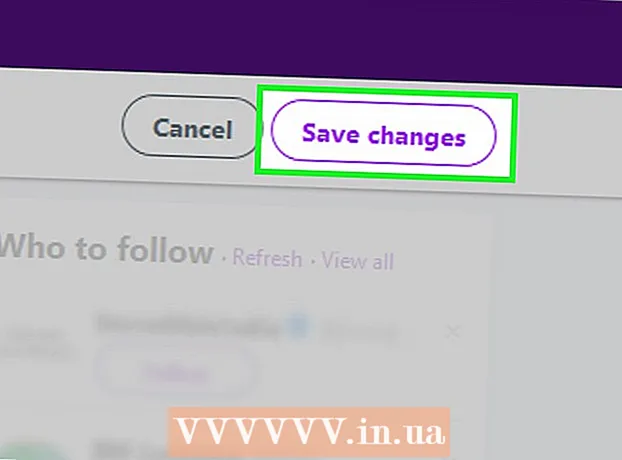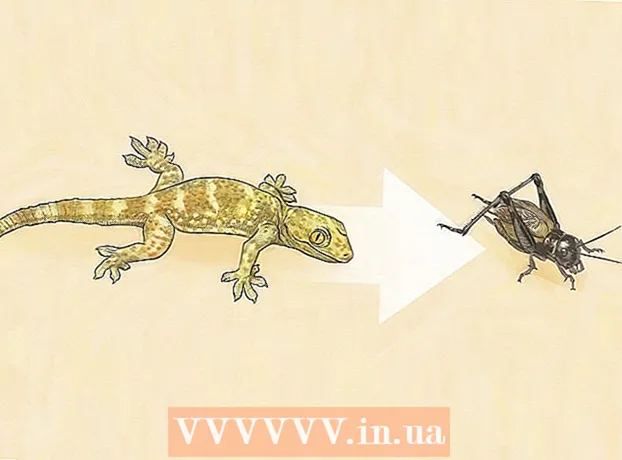著者:
Louise Ward
作成日:
5 2月 2021
更新日:
1 J 2024

コンテンツ
これは、個人のFacebookページに表示される生年月日を変更する方法を説明する記事です。これは、電話アプリとFacebookWebサイトで行うことができます。 Facebookで誕生日を共有することに不安がある場合は、いつでもこの情報を非表示にすることができます。
手順
方法1/2:スマートフォンの場合
青い背景に白い「f」ロゴが付いたFacebookアプリを開きます。 アプリを開くと、携帯電話またはタブレットでFacebookアカウントにログインしている場合は、Facebookニュースフィードが表示されます。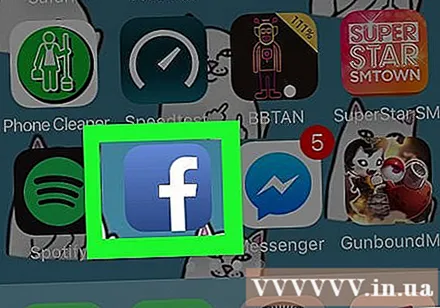
- Facebookにログインしていない場合は、続行するためにメールアドレス(または電話番号)とパスワードを入力します。
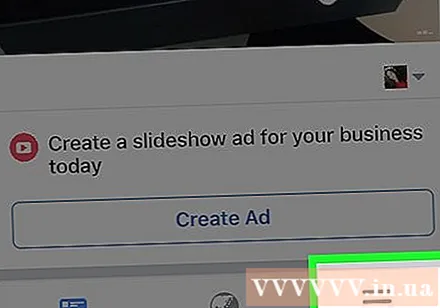
アイコンをタッチ ☰ 画面の右下隅(iPhoneの場合)または画面の右上隅(Android電話の場合)。
メニューの上部にある自分の名前をタップします。 これにより、個人のページに移動します。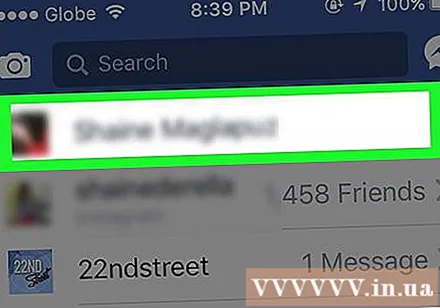
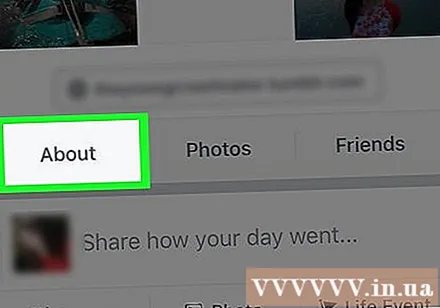
選択 約 (はじめに)アバターの下。- Androidでは、下にスクロールしてオプションを表示します 約 (導入する)。
[基本情報]セクションまで下にスクロールして選択します 編集 (編集)。 結び目 編集 (編集)画面右側、「基本情報」のタイトルと同じ。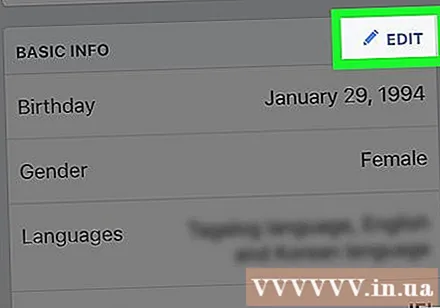
- Android電話では、選択する必要があります あなたについてもっと (あなたについての詳細)最初にこのページで。
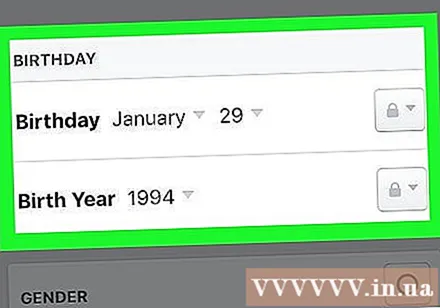
生年月日を編集します。 「BIRTHDAY」の見出しの下には、生年月日と生年月日である2つのセクションがあり、「生年月日」は生年月日です。この情報を次のように変更します。- 月、日、または年をタッチして、選択リストを表示します。
- 表示する月、日、または年を選択します。
- 変更する値ごとにこれを繰り返します。
下にスクロールして選択します 保存する (保存)「プロファイルの編集」ページの下。 これにより、プロフィールの[概要]セクションの生年月日が更新されます。広告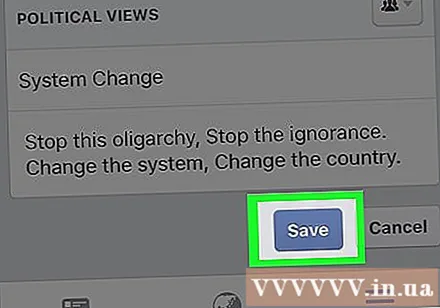
方法2/2:コンピューター上
Facebookページに移動します。 タイプ https://www.facebook.com お気に入りのブラウザに。すでにFacebookアカウントにログインしている場合は、[ニュースフィード]セクションに移動します。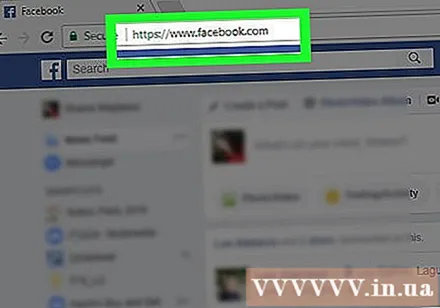
- Facebookにログインしていない場合は、メールアドレス(または電話番号)とパスワードを入力して続行します。
名前をクリックします。 あなたの名前はあなたのFacebookページの右上隅に表示されています。それをクリックして、プロファイルに切り替えます。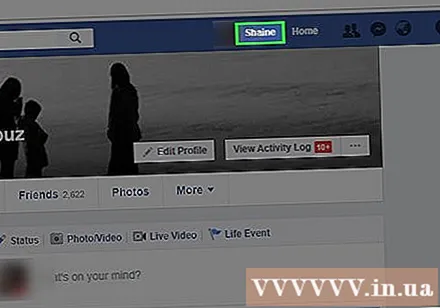
カードをクリックします 約 (はじめに)アバターの右下隅にあります。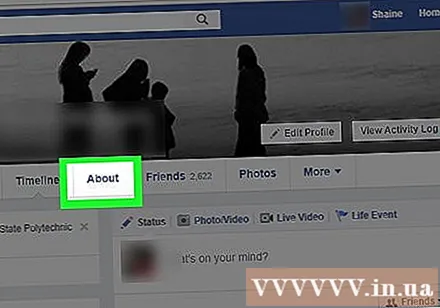
クリック 連絡先と基本情報 (基本情報と連絡先)[概要]ページの左側にあります。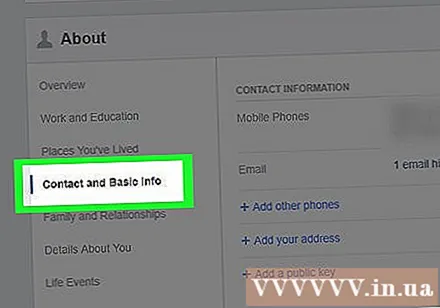
「BASICINFO」見出しの下の誕生日セクションまでスクロールして編集し、次の手順を実行します。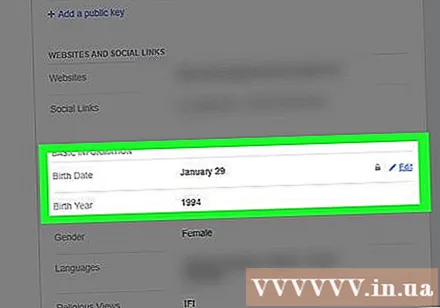
- 生年月日または生年月日を選択してください。
- クリック 編集 (編集)ページの右側にあります。
- 変更する月、日、または年をクリックします。
- 新しい月、日、または年をクリックします。
- 変更する誕生日情報ごとにこれを繰り返します。
クリック 変更内容を保存 (変更の保存)は、現在表示されているウィンドウの下にあります。 これにより、プロフィールの[概要]セクションで生年月日が更新されます。広告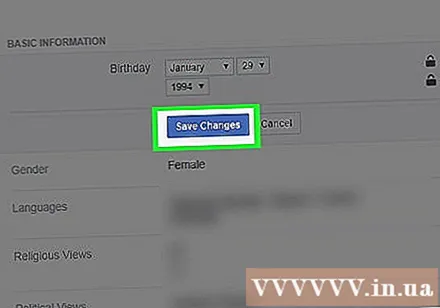
助言
- 理想的には、Facebookで生年月日を入力する必要があります。それが気に入らない場合でも、プロフィールページで生年月日を非表示にすることができます。
- Facebookがこの情報を数日間変更する権利をブロックする前に、生年月日を2回しか変更できません。
警告
- Facebookを使用するには、13歳である必要があります。したがって、生年月日を変更するときは、このことに留意してください。